이 포스팅은 쿠팡 파트너스 활동의 일환으로 수수료를 지급받을 수 있습니다.
✅ 윈도우 10 설치 중 발생할 수 있는 문제를 해결해 보세요.
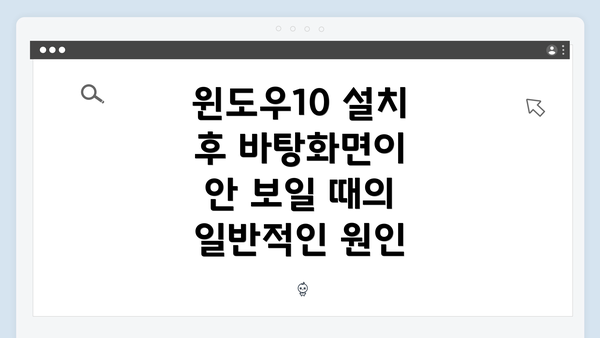
윈도우10 설치 후 바탕화면이 안 보일 때의 일반적인 원인
윈도우10을 새로 설치한 후 바탕화면이 나타나지 않는 상황은 여러 원인에 의해 발생할 수 있다. 이러한 원인들을 우선적으로 이해하는 것이 문제를 해결하는 데 큰 도움이 된다. 많은 사용자들은 새롭게 설치된 시스템에서 소프트웨어나 드라이버의 호환성 문제를 주된 원인으로 지적하고 있다.
가장 흔한 원인 중 하나는 그래픽 드라이버의 불일치이다. 윈도우10에서는 다양한 하드웨어와의 호환성을 고려하여 여러 가지 그래픽 드라이버를 지원하지만, 한편으로는 오래된 드라이버나 비호환 드라이버로 인하여 바탕화면이 정상적으로 표시되지 않을 수 있다. 이러한 경우, 드라이버를 최신 버전으로 업데이트하면 문제가 해결될 수 있다.
또한, 윈도우 업데이트가 완료되지 않은 경우에도 바탕화면이 불완전하게 표시될 수 있다. 설치 중에 자동으로 업데이트가 진행되지만, 이 과정에서 시스템 파일이 손상되거나 누락되면 바탕화면에 문제가 발생할 수 있다. 사용자들은 업데이트가 완료된 후에도 문제가 지속된다면, 복구 도구를 사용하여 문제를 진단하는 것이 필요하다.
마지막으로, 바이러스나 악성 소프트웨어의 감염으로 인한 문제가 자주 발생할 수 있다. 이러한 Malware는 시스템의 작동에 영향을 미치며, 바탕화면을 포함한 여러 요소를 비활성화할 수 있다. 따라서 안전 모드로 부팅하여 바이러스 검사를 수행하는 것이 필수적이다.
그래픽 드라이버 문제 해결하기
윈도우 10을 설치한 후 바탕화면이 보이지 않는 경우, 그래픽 드라이버 문제가 의심될 수 있어요. 그래픽 드라이버는 컴퓨터의 비디오 장치와 소프트웨어 간의 통신을 담당하기 때문에, 이 드라이버에 문제가 생기면 화면 표시가 제대로 이루어지지 않을 수 있어요. 따라서, 몇 가지 방법으로 그래픽 드라이버를 점검하고 문제를 해결해보는 것이 중요해요.
1. 드라이버 업데이트 확인하기
가장 첫 번째로 확인해야 할 것은 그래픽 드라이버의 버전이에요. 드라이버가 오래되었거나 호환되지 않는 경우 바탕화면이 나타나지 않을 수 있어요. 드라이버 업데이트는 다음과 같은 절차로 진행할 수 있어요:
- 장치 관리자를 열기: Windows 키 + X를 누르고 ‘장치 관리자’를 선택해요.
- 디스플레이 어댑터 찾기: 장치 관리자에서 ‘디스플레이 어댑터’를 펼쳐 해당 그래픽 카드 모델을 찾아요.
- 드라이버 업데이트: 해당 모델을 우클릭한 뒤 ‘드라이버 업데이트’를 선택하고, ‘자동으로 드라이버 소프트웨어 검색’을 클릭해요. 최신 버전이 있을 경우 자동으로 설치해줄 거예요.
2. 드라이버 롤백하기
때로는 최신 드라이버가 오히려 문제를 일으킬 수 있어요. 이럴 때는 이전 버전으로 롤백하는 것이 해결책이 될 수 있어요. 방법은 다음과 같아요:
- 다시 ‘장치 관리자’를 열고, ‘디스플레이 어댑터’에서 해당 그래픽 카드를 우클릭해요.
- ‘속성’을 선택한 다음, ‘드라이버’ 탭으로 이동해요.
- ‘드라이버 롤백’ 버튼을 클릭하면, 이전 버전으로 드라이버를 돌릴 수 있어요.
3. 드라이버 삭제 후 재설치하기
드라이버가 아니라면, 드라이버를 완전히 삭제한 후 다시 설치해보는 방법도 효과적이에요. 아래 단계를 따라 해보세요:
- 장치 관리자를 열고, 그래픽 카드를 우클릭한 후 ‘제거’ 혹은 ‘삭제’를 선택해요.
- 이후, PC를 재부팅하면 Windows가 자동으로 드라이버를 재설치해줄 거예요.
4. 안전 모드에서의 드라이버 관리
안전 모드에서 그래픽 드라이버를 확인하는 것도 좋은 방법이에요. 안전 모드는 최소한의 드라이버로 부팅되기 때문에, 문제가 드라이버 때문인지 확인할 수 있어요. 안전 모드로 부팅하는 방법은 다음과 같아요:
- PC를 재부팅하고, 부팅 초기 화면에서 F8 키 또는 Shift + F8을 연속해서 누르면 부팅 옵션이 나타나요.
- ‘안전 모드’를 선택하면 안전 모드로 진입할 수 있어요.
- 이 상태에서 드라이버를 점검하거나 삭제할 수 있어요.
5. 드라이버 복구 도구 활용하기
마지막으로, NVIDIA나 AMD와 같은 그래픽 카드 제조사에서 제공하는 드라이버 복구 도구를 활용하는 방법도 있어요. 이러한 도구들은 최신 드라이버를 설치할 때 발생하는 문제를 자동으로 해결해주기도 해요.
예를 들면:
- NVIDIA: GeForce Experience를 설치하면 간단하게 드라이버 업데이트 및 복구 과정을 지원해줘요.
- AMD: Radeon Software를 통해 문제를 해결하거나 업데이트할 수 있어요.
결론적으로, 그래픽 드라이버 관련 문제를 해결하기 위해서는 드라이버의 상태를 꼼꼼히 점검하고, 필요한 경우 업데이트, 롤백, 삭제 후 재설치와 같은 조치를 취해야 해요. _이렇게 처리하면 바탕화면 문제를 해결할 수 있을 거예요!_
안전 모드에서의 문제 진단
윈도우 10 설치 후 바탕화면이 보이지 않는 문제를 해결하기 위해 가장 먼저 시도할 수 있는 방법 중 하나가 바로 안전 모드에서의 문제 진단이에요. 안전 모드는 운영체제가 최소한의 드라이버와 시스템 서비스를 사용하여 부팅되도록 설정하는 기능입니다. 이를 통해 문제의 원인을 보다 쉽게 파악할 수 있습니다.
아래는 안전 모드에서 문제를 진단하는 방법과 절차를 구체적으로 설명한 표입니다.
| 단계 | 설명 |
|---|---|
| 1. 안전 모드로 부팅하기 | – 컴퓨터를 켜면서 F8키를 눌러 안전 모드 옵션으로 들어갈 수 있어요. – 또는, 설정 > 업데이트 및 보안 > 복구에서 ‘고급 시작’ 옵션을 선택 후, ‘문제 해결’ > ‘고급 옵션’ > ‘시작 설정’에서 재부팅한 후 F4를 눌러 안전 모드로 진입합니다. |
| 2. 안전 모드에서 확인할 사항 | – 바탕화면에 아이콘이 나타나는지 확인해 보세요. – 바탕화면이 보이면, 일반 모드로 부팅했을 때 발생하는 특정 애플리케이션이나 드라이버가 문제일 수 있어요. |
| 3. 그래픽 드라이버 점검 | – 장치 관리자를 통해 그래픽 드라이버가 올바르게 설치되었는지 확인해야 해요. – 문제가 있다면 제거 후 재설치해 보세요. |
| 4. 최근 설치된 프로그램 확인 | – 안전 모드에서 바탕화면이 잘 보인다면, 최근에 설치한 프로그램이 영향을 줄 수 있어요. – 필요 시 설치된 프로그램을 제거해 주세요. |
| 5. 바이러스 검사 실행 | – 안전 모드에 진입해 백신 프로그램으로 시스템 검사를 진행해 보세요. – 악성 소프트웨어가 문제를 일으켰다면 이를 제거해야 해요. |
| 6. 문제 발생 시 기록 | – 문제가 발생했던 시점과 원인을 기록해 두세요. – 이를 통해 추후 해결 방법을 찾기가 수월해질 수 있어요. |
바탕화면이 보이지 않는 문제를 해결하기 위한 첫 걸음은 안전 모드에서 진단해 보는 것이에요! 문제의 원인을 파악하고, 단계별로 접근하는 것이 중요해요. 바탕화면이 나타나지 않는다면 해당 과정에서 일반 모드에서 발생할 수 있는 문제를 간파할 수 있는 기회가 될 수 있습니다.
이제 안전 모드에서의 문제 진단을 통해 추가적인 조치를 취해 보세요. 각 단계에서 나타나는 결과에 따라 다음 단계를 결정하면 될 거예요. 이와 함께 드라이버 문제나 시스템 장애를 놓치지 않도록 주의 깊게 살펴보는 것이 중요합니다. 문제가 지속된다면 다른 해결 방법으로 넘어가 보도록 해요!
시스템 복원으로 문제 해결하기
윈도우10에서 바탕화면이 보이지 않는 경우라면, 시스템 복원 기능을 통해 문제를 해결하는 방법이 있어요. 이 기능은 시스템을 이전의 정상 작동 상태로 되돌릴 수 있게 도와줄 수 있어요. 아래는 시스템 복원을 이용한 문제 해결 방법입니다.
시스템 복원 진행 단계
- 시작 메뉴 열기: 화면 좌측 하단의 시작 아이콘을 클릭하세요.
- ‘설정’ 선택하기: 시작 메뉴에서 ‘설정’ 아이콘을 클릭해줍니다.
- ‘업데이트 및 보안’ 들어가기: 설정 화면에서 ‘업데이트 및 보안’ 항목을 클릭해요.
- ‘복구’ 메뉴 선택하기: 왼쪽 메뉴에서 ‘복구’를 선택해줍니다.
- ‘고급 시작 옵션’ 사용하기: ‘고급 시작 옵션’에서 ‘지금 다시 시작’ 버튼을 클릭해요.
- 문제 해결 선택하기: 재부팅 후 나타나는 화면에서 ‘문제 해결’ 옵션을 선택해줍니다.
- ‘고급 옵션’으로 이동: 문제 해결 메뉴에서 ‘고급 옵션’을 선택하세요.
- ‘시스템 복원’ 선택하기: 여기서 ‘시스템 복원’ 옵션을 클릭합니다.
- 복원 지점 선택하기: 시스템 복원 마법사가 시작되면, 복원할 지점을 선택해주세요. 이때 사용자 데이터와 개인 파일은 삭제되지 않아요.
- 복원 진행하기: 선택한 복원 지점을 확인하고, ‘마침’을 눌러 복원 과정을 시작합니다.
- 완료 후 재부팅: 복원이 완료되면 시스템이 자동으로 재부팅됩니다. 바탕화면이 정상적으로 보이는지 알아보세요.
주의 사항 및 팁
- 복원 지점 생성 확인: 시스템 복원 기능을 사용하기 위해서는 기존에 복원 지점이 생성되어 있어야 해요. 정기적으로 복원 지점을 만드는 것이 좋습니다.
- 바탕화면 문제의 원인 분석하기: 시스템 복원은 문제를 해결할 수 있지만, 문제의 근본 원인을 알아야 해요. 그래픽 드라이버나 기타 소프트웨어 문제가 있는지 점검해보세요.
- 안전 모드 진입 후 수행: 만약 기본 부팅으로 복원이 잘 되지 않는다면, 안전 모드에서 시스템 복원을 시도해보는 것도 좋은 방법이에요.
시스템 복원 기능은 이전 상태로 시스템을 돌릴 수 있는 유용한 도구입니다. 문제가 해결되면 바탕화면을 다시 제대로 사용할 수 있을 거예요.
추가 정보
- 시스템 복원은 시스템 설정과 프로그램 변경 사항을 되돌리기 때문에, 최근에 설치한 소프트웨어 때문에 문제가 발생했을 경우에 특히 효과적이에요.
- 시스템 복원을 진행하면 최근에 설치한 업데이트나 드라이버가 제거될 수 있으니, 필요한 업데이트는 후에 다시 설치해줘야 해요.
이렇게 시스템 복원을 통해 바탕화면 문제를 해결할 수 있습니다. 필요한 경우 전문가의 도움을 받는 것도 고려해보세요!
기타 해결 방법과 추가 조치
윈도우10 설치 후 바탕화면이 보이지 않는 문제는 다양한 원인으로 발생할 수 있습니다. 위에서 소개한 그래픽 드라이버 문제 해결이나 안전 모드에서의 진단, 시스템 복원을 통해서 문제를 해결하지 못한 경우에는 다음과 같은 추가적인 방법들을 시도해 볼 수 있어요.
1. 윈도우 탐색기 재시작하기
윈도우 탐색기가 제대로 작동하지 않을 경우 바탕화면이 나타나지 않을 수 있습니다. 이 때는 탐색기를 재시작해 보세요.
- 작업 관리자 열기:
Ctrl+Shift+Esc를 동시에 눌러서 작업 관리자를 엽니다. - 탐색기 찾기: ‘프로세스’ 탭에서 ‘Windows Explorer’ 또는 ‘탐색기’를 찾아 선택합니다.
- 재시작: 클릭 후 우측 하단의 ‘다시 시작’ 버튼을 눌러 탐색기를 재시작합니다.
이 방법은 많은 사용자들이 쉽게 상황을 해결할 수 있는 간단한 방법이에요.
2. 디스플레이 설정 확인하기
디스플레이 설정이 잘못되어 바탕화면이 보이지 않을 수 있습니다. 이럴 때는 다음 단계를 따라 해보세요.
- 디스플레이 설정 열기: 바탕화면에서 마우스 오른쪽 버튼을 클릭하고 ‘디스플레이 설정’을 선택합니다.
- 해상도 확인: 화면 해상도가 모니터의 기본값으로 설정되어 있는지 확인하세요. 필요한 경우 적절한 해상도로 변경해보세요.
- 디스플레이 모드: ‘다중 디스플레이’ 옵션이 있는 경우, ‘확장’이나 ‘중복’으로 설정되어 있는지 알아보세요.
3. 사용자 계정 설정 점검하기
사용자 계정에 문제가 생길 경우 바탕화면이 보이지 않을 수 있습니다. 임시로 새로운 사용자 계정을 만들어 문제가 해결되는지 알아보세요.
- 새 사용자 계정 만들기:
Windows + I키를 눌러 ‘설정’ 앱을 엽니다.- ‘계정’으로 가서 ‘가족 및 기타 사용자’ 선택합니다.
- ‘회원 추가’를 클릭하고, ‘이 사람의 로그인 정보를 가지고 있지 않음’을 선택하여 새 계정을 만듭니다.
이렇게 만든 계정으로 로그인한 뒤 단순히 바탕화면이 보이는지 알아보세요.
4. 최종적인 옵션: 윈도우 10 초기화
모든 방법을 시도했음에도 불구하고 여전히 문제를 해결하지 못했다면, 마지막으로 윈도우를 초기화하는 방법이 있습니다. 초기화 과정에서는 개인 파일은 유지할 수 있지만, 설치된 앱과 설정이 초기화됩니다.
- 초기화 방법:
Windows + I를 눌러 ‘설정’을 엽니다.- ‘업데이트 및 보안’을 클릭합니다.
- 왼쪽 메뉴에서 ‘복구’를 선택한 뒤 ‘이 PC 초기화’를 클릭합니다.
초기화를 시작하기 전, 중요한 데이터는 반드시 백업해 두세요.
요약
바탕화면이 안 보일 때는 여러 가지 해결책이 존재해요. 탐색기를 재시작하거나 디스플레이 설정을 점검하고, 새로운 사용자 계정을 만들어 보는 것이 좋습니다. 모든 방법이 실패한다면, 윈도우를 초기화하는 최종 옵션도 고려해볼 수 있어요.
바탕화면 문제 해결을 위한 다양한 접근 방법을 통해 여러분의 PC를 정상적으로 사용할 수 있도록 도와드려요!
자주 묻는 질문 Q&A
Q1: 윈도우10 설치 후 바탕화면이 안 보일 때 주된 원인은 무엇인가요?
A1: 바탕화면이 보이지 않는 주된 원인은 그래픽 드라이버의 불일치, 윈도우 업데이트 미완료, 그리고 바이러스나 악성 소프트웨어 감염 등이 있습니다.
Q2: 그래픽 드라이버를 어떻게 업데이트하나요?
A2: 장치 관리자를 열고 ‘디스플레이 어댑터’에서 그래픽 카드를 찾아 우클릭 후 ‘드라이버 업데이트’를 선택하여 최신 버전으로 업데이트할 수 있습니다.
Q3: 안전 모드에서 문제를 어떻게 진단하나요?
A3: PC를 부팅하면서 F8 키를 눌러 안전 모드에 진입한 후 바탕화면 아이콘 여부를 확인하고, 장치 관리자에서 그래픽 드라이버를 점검하여 문제를 진단합니다.
이 콘텐츠는 저작권법의 보호를 받는 바, 무단 전재, 복사, 배포 등을 금합니다.